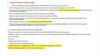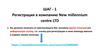Похожие презентации:
Регистрация обращений, поступивших на почтовый ящик sap_support
1. Корпоративный Центр Компетенции САП Регистрация обращений, поступивших на почтовый ящик sap_support
Февраль 20132. Процесс регистрации обращений
Цели модуля:Дать общее представление о процессе обработки писем, поступивших на почтовый ящик sap_support
Содержание
Основные понятия
Бизнес-партнер
Обращение в службу поддержки из системы
Обработка писем ящика sap_support
Типичные проблемы при обработке обращений
Просмотр заявок в системе SM
2
3. Основные понятия
Типы обращений:Запрос на обслуживание – это запрос от пользователя на поддержку, предоставление
информации, консультации или документации, не являющийся сбоем ИТ- инфраструктуры.
Инцидент – любое событие, не часть стандартной операции по предоставлению услуг
эксплуатации и сопровождению, которое вызывает или может вызвать снижение качества,
прерывание услуги по эксплуатации и сопровождению.
Запрос на изменение (ЗИ) – требование владельца процесса, связанное с изменением
бизнес-процесса, выраженное в документарной форме, согласованное с
заинтересованными сторонами.
Основание для оказания сервиса – зарегистрированное обращение пользователя
Бизнес-партнер. Каждый пользователь в системе SM2 представлен в виде так
называемого бизнес-партнера (БП), имеющего свой идентификационный номер.
В основной записи БП указываются следующие важные данные:
1.ФИО для обращения к пользователю.
2.Контактный телефон для связи с пользователем.
3.E-mail пользователя для отправки писем и оповещений из системы SM.
4.Логины пользователя в AD и системе SAP.
5.Бизнес-функция, предприятие, регион и плательщик.
3
4.
Создание бизнес-партнераЕсли в системе SM2 отсутствует БП пользователя, необходимо найти его в системе IDM и выровнять.
1
5
2
4
3
4
5.
16.08.24 16:21Бизнес-партнер
Для редактирования/просмотра БП в SM2 нужно воспользоваться транзакцией: BP (Обработать
партнера).
Поиск БП пользователя можно производить по следующим критериям:
•имя (лучше использовать знак «*» в начале и в конце фамилии);
•критерий поиска 1 – логин в AD;
•критерий поиска 2 – логин в SAP.
1. Номер бизнес-партнера. Присваивается
при создании.
5. Страна.
2. Последовательность.
Должна быть именно Ф-И-О.
6. Телефоны пользователя.
4. Учётная
запись в SAP.
3. Учётная запись в AD.
7. E-mail пользователя.
5
6.
6Бизнес-партнер
На вкладке «Идентификатор» в роли «Сотрудник» в
поле «Имя пользователя» отображается логин
пользователя в SAP.
На странице «Отношения» расположена информация по
взаимосвязям БП с другими БП.
1. Переведите
значение в
«Сотрудник».
3. Логин в SAP.
2. Вкладка
«Идентификатор».
Эти данные подтягиваются в заявку
на вкладку «Партнёр».
«Имеет плательщика» – бизнес-информ менеджер (БИМ);
«Имеет регион» – регион, к которому относится сотрудник;
«Имеет получателя товара/услуг» – предприятие, на котором работает сотрудник;
«Имеет получателя счета» – бизнес-функция.
6
7.
Удаление бизнес-партнераДля удаления БП необходимо открыть БП в режиме редактирования и на вкладке «Статус» проставить
две метки в записи БП:
•«Метка архивации»;
•«ЦентрБлокировка».
Также нужно удалить все отношения БП на странице «Отношения».
ВНИМАНИЕ! При удалении БП не нужно удалять логины и E-mail.
7
8. Обращение в службу поддержки из системы SAP
При возникновении проблем cфункционалом SAP R/3 пользователь
выставляет сообщение в службу
поддержки.
Для выставления
сообщения
необходимо
воспользоваться
подсказкой в SAP
Сообщение должно содержать следующую
информацию:
•краткое название проблемы;
•описание проблемы;
•дополнительные материалы, снимки экранов
(при необходимости);
•контактный телефон;
•приоритет.
8
9. Создание заявки
После двойного нажатия на логотип SAP откроется экран для создания заявки:Заголовок (суть
обращения)
Компонент
программы (не
рекомендуется
менять руками)
Приоритет*
Подробное
описание проблемы
Кнопка для
отправки
сообщения в службу
поддержки
Кнопка для
приложения файлов
в заявку
* «Очень высокий» и «Высокий» - только при
инцидентах, «Средний» и «Низкий» - при
запросе консультаций.
После отправки заявки на экране отобразится окно с
её номером, а на почту пользователю придет письмо о
регистрации заявки от имени SAP_SUPPORT.
9
10. Обращение в службу поддержки на почтовый ящик
При невозможности выставить сообщение непосредственно из системы SAP пользовательпишет письмо на единый электронный адрес HelpDeskTBI@tnk-bp.com.
Сотрудники службы HelpDesk, обрабатывающие данный п/я, переадресовывают на адрес
sap_support@tnk-bp.com те обращения, которые касаются непосредственно проблем в SAP.
Типовые проблемы по SAP, переданные для решения службе HelpDesk:
•выгрузка данных из SAP в Excel;
•консультации по созданию/разблокировке учетных записей пользователей, входу в
систему;
•настройка печати из SAP;
•установка и настройка ПО SAP GUI, обновление saplogon;
•проблема при утверждении заявок через браузер;
•недоступен просмотр сканированных документов из системы SAP;
•ошибки на портале ESS (ошибки невозможности отобразить страницу на портале, не
выгружается PDF-форма документа оценки и т.д.).
Инструкции по SAP для HelpDesk:
\\corp.tnk-bp.ru\msk-dfs$\SAP_CCC\SAP DESK\Инструкции\взаимодействие с Help Desk\
Инструкции по SAP для HelpDesk
10
11. Добавление п/я sap_support в свою учетную запись
Чтобы начать работу с п/я sap_support, необходимо добавить его в свою учетную запись впочтовом клиенте MS Outlook:
a)выбрать в главном меню Outlook «Файл – Сведения – Настройка учетных записей –
Настройка учетных записей…»;
11
12. Добавление п/я sap_support в свою учетную запись
b) в открывшемся окне нажать кнопку «Изменить…»;12
13. Добавление п/я sap_support в свою учетную запись
c)d)
e)
f)
g)
в открывшемся окне нажать кнопку «Другие настройки…»;
в открывшемся окне перейти на вкладку «Дополнительно»;
нажать кнопку «Добавить…»;
в открывшемся окне ввести имя почтового ящика («sap_support») и нажать «ОК»;
нажать кнопку «Применить», ящик будет добавлен в вашу учетную запись.
13
14. Обработка писем ящика sap_support
16.08.24 16:21Обработка писем ящика sap_support
За ящиком sap_support организовано наблюдение с 7.00 до 18.00 по МСК в стандартный период и с
7.00 до 20.00 в период закрытия в соответствии с графиком работы (буква
в графике).
ВНИМАНИЕ! Норматив на обработку пришедшего письма на почтовый ящик sap_support - ОДИН
ЧАС!
Пользователь должен получать ответ на КАЖДОЕ свое обращение, даже если по этому обращению
не регистрируется заявка. Таким образом, ни одно письмо, пришедшее на sap_support , не должно
оставаться без реакции.
Если вы принимаете письмо в дальнейшую обработку, на сообщении необходимо установить флаг,
ваши метку и букву в тему обрабатываемого письма.
Далее необходимо проанализировать поступившее сообщение. Типы возможных обращений:
•Новая заявка:
1. От пользователя/консультанта.
M.msg
M FW.msg
Запустить транзакцию «Создать сообщение для поддержки» (NOTIF_CREATE).
Заполнить все обязательные поля. Если заявка регистрируется с высоким приоритетом, указать приоритет
«2».
14
15.
15Регистрация новой заявки
График дежурств
+
CTRL+C
С помощью транзакции ВР найти номер бизнес-партнера инициатора
заявки.
ВНИМАНИЕ! Если инициатор – внешний пользователь (имеет почту
не tnk-bp.com) и письмо содержит проблему по SRM, автором
сообщения поставить 8100009510 (SRM_SUPPORT).
Отправитель письма не всегда является инициатором заявки!
Если письмо написал консультант с просьбой зарегистрировать заявку
от пользователя, зарегистрировать заявку от пользователя.
Скопировать содержание письма с шапкой, которая образуется при
нажатии на кнопку «Ответить», и вставить его на вкладку «ПодрТекст».
Приложить к заявке письмо.
Отправка сообщения осуществляется при помощи кнопки «Сохранить».
После чего на экран выводится информационное окно, подтверждающее
создание сообщения.
Скопировать номер сообщения (555*) и вставить его в тему
обрабатываемого письма после своей буквы.
15
16.
16Регистрация новой заявки
Приоритет
заявки.
Выставляется
в
зависимости
от
содержания
письма.
Система. По
умолчанию
необходимо ставить
«254».
Номер бизнес-партнера. Если
такого БП нет, необходимо найти
его в системе IDM и выровнять.
Компонент.
Всегда выбирать
«SV-SMGSUP».
Категория. По умолчанию
необходимо ставить «ZCO»
(Консультация пользователя).
Проект. По
умолчанию
необходимо
ставить
«IMSUPP_01».
Краткое описание
проблемы.
Кнопка для прикрепления
документа к заявке.
Подробное
описание
проблемы.
16
17.
17Регистрация новой заявки
Заявки на заведение ТКП (ТКП - технико-коммерческое
предложение) в системе, изменение основных данных ТКП и
статуса ТКП можно принимать только от клиент-менеджеров
(КМ-ов) функции Проекты и Консалтинг:
– Сенюшкина Ольга (oisenyushkina@tnk-bp.com);
– Алаева Татьяна (tialaeva@tnk-bp.com);
– Анастасия Артемова (aaartyomova@tnk-bp.com);
– Мореплавцева Анна (armoreplavtseva@tnk-bp.com);
– Сорокина Екатерина (evsorokina3@tnk-bp.com).
ÑÓÐÂ ðåãèñòðàöèÿ ÒÊÏ ADM35257_1.msg
ВНИМАНИЕ! Заявки на создание/изменение ТКП,
полученные не от КМ-ов, не регистрировать с
уведомлением заявителя о необходимости подачи заявки
через КМ-а.
17
18.
18Регистрация заявки от HelpDesk
2. От HelpDesk/srmhelp.
Если заявка эскалирована (в письме присутствует шаблон и № заявки в
BMC Remedy):
При регистрации в поле «Краткий текст» вставить букву HelpDesk’а, от
которого поступила заявка, и номер заявки в BMC Remedy:
D – User Support, DownStream;
О – User Support, UpStream;
М – User Support, Moscow;
S – srmhelp@tnk-bp.com.
INC000000194146.msg
Примеры: «M INC000000184969», «O INC000000167972».
Проставить на вкладке «Партнёр» «Группу поддержки 1 уровня»:
8100012356 – User Support, DownStream;
8100012357 – User Support, UpStream;
8100012358 – User Support, Moscow;
8100014729 – srmhelp.
ВНИМАНИЕ! Если эскалированная проблема решается службой
HelpDesk (см. инструкции по SAP для HelpDesk), ответить на письмо,
указав пункт инструкции и то, что заявка не зарегистрирована.
Если письмо просто переслано:
После регистрации выслать ответ на данное письмо с номером
зарегистрированной заявки 555*, поставив при ответе в копию
sap_support. Ставить группу обработчиков 1 уровня не нужно.
Ë FW.msg
18
19.
19Регистрация заявки по ARIS
3. Заявка по ARIS.
После регистрации на вкладке «Данные по операции» - «Обзор» изменить установленный там продукт на
SERV_ARIS:
a)выделить и удалить старую строку (обязательно удалить, не менять содержимое!);
b)сохранить;
c)добавить продукт «SERV_ARIS»;
d)сохранить.
19
20. Дополнение к существующей заявке
20Дополнение к существующей заявке
Дополнение к существующей заявке:
1. Ответ пользователя на вопрос консультанта или просьба закрыть заявку.
Если в письме присутствуют файлы или скриншоты, приложить письмо к заявке
(на вкладку «Данные по операции» - «Документы»). При добавлении письма
вписать в поле «Описание» дату вложения и краткое содержание письма. Ë RE Îïåðàöèÿ 5550311803.msg
На вкладке «Данные по операции» - «Тексты» во внутренней заметке написать
«Приложено письмо» и отправить e-mail обработчику.
Если в письме присутствует только текст, можно скопировать ответ
пользователя с шапкой, которая образуется при нажатии на кнопку
«Ответить», и вставить его на вкладку «Данные по операции» - «Тексты» в
качестве внутренней заметки, приложить письмо к заявке и отправить e-mail
обработчику.
20
21. Дополнение к существующей заявке
21Дополнение к существующей заявке
Дополнение к существующей заявке:
2. Комментарий к выполненной заявке (пользователь сообщает, что заявка не
выполнена).
Статус заявки «Выполнена» ->
a) проанализировать письмо и заявку, убедиться, что сообщение пользователя
не является новой проблемой;
b) переслать письмо обработчику заявки, в копию поставить его TL;
c) приложить письмо к заявке;
Ë RE Îïåðàöèÿ 5550311089.msg
d) установить статус заявки «В работе»;
e) убрать в заявке ответственного обработчика.
Статус заявки «Закрыта» -> зарегистрировать новое обращение.
21
22. Дополнение к существующей заявке
16.08.24 16:21Дополнение к существующей заявке
Дополнение к существующей заявке:
3. Просьба утвердить бизнес-тест/согласовать изменение роли:
a) зайти в заявке на вкладку «Данные по операции» - «История утверждений»;
b) выделить строку с утверждающим;
c) нажать кнопку «Согласование по e-mal»;
d) приложить письмо к заявке, нажав кнопку «Приложить файл»;
e) выбрать необходимое письмо и утвердить (либо отклонить, в зависимости
от просьбы пользователя).
B 5550311769.msg
2
1
4
5
3
22
23. Запрос статуса по заявке
16.08.24 16:21Запрос статуса по заявке
Запрос статуса по существующей заявке.
1. От пользователя.
Переадресовать письмо обработчику заявки с просьбой ответить на вопрос пользователя, поставив при
ответе в копию sap_support.
2. От HelpDesk. Приходит в следующем виде:
От: Служба технической поддержки ТБинформ helpdesktbi@tnk-bp.com
Кому : SAP_SUPPORT SAP_Support@tnk-bp.com
Тема: INC000000****
Прошу сообщить статус заявки
Ответить, в каком статусе находится заявка, не изменяя темы письма. При этом ответ будет
автоматически прикреплён в заявку в Remedy и исполнитель заявки получит оповещение о том, что в
заявку добавилась информация.
Если запрашивается срок решения заявки, переадресовать письмо обработчику заявки с просьбой
ответить на вопрос, поставив при ответе в копию sap_support.
Кроме того, необходимо проверить в заявке код проекта на вкладке «Быстрый ввод» в поле «Проект»
(код проекта IMSUPP_02 «Внешние подрядчики» также указывает на принадлежность к проекту).
Если заявка проектная, то в ответе HelpDesk’у, помимо статуса, сообщить «Заявка проектная, SLA не
идет».
23
24.
16.08.24 16:21Автоматические письма от HelpDesk,
автоответы
Письмо от HelpDesk «Информация о решении заявки по услуге SAP».
По номеру заявки INC*** в письме найти в заявку в SAP 555*, вложить письмо в
заявку, во внутренней заметке написать «Приложено письмо» и отправить eÈíôîðìàöèÿ î ðåøåíèè çàÿâêè.msg
mail обработчику.
Если заявка в SAP не найдена, никаких действий предпринимать не нужно.
• Автоответ от HelpDesk о том, что обращение не зарегистрировано.
Стандартный автоответ, никаких действий предпринимать не нужно.
• Автоответ (переносим в папку «Автоответы»):
1. Сообщение не доставлено в связи с переполнением п/я адресата.
Приложить письмо к заявке, по которой пришел автоответ, и отправить e-mail
обработчику.
2. Сообщение не доставлено в связи с тем, что адрес не существует.
Проверить актуальность указанного адреса в транзакции BP, при
необходимости заменить на правильный.
3. Сообщение о недоступности адресата.
Приложить письмо к заявке, по которой пришло сообщение, и отправить e-mail
обработчику.
RE 5550357927.msg
Undeliverable.msg
Undeliverable.msg
Out of Office AutoReply.msg
24
25.
16.08.24 16:21Архивация ящика sap_support
Письмо о переполнении п/я sap_support.
Оперативно заархивировать п/я, т.к., если ящик заполнится, письма от пользователей не будут доходить:
a) выбрать в главном меню Outlook «Файл – Сведения – Средства очистки – Архивировать…»;
b) указать архивируемую папку и дату в поле «Архивировать элементы, созданные до»;
c) указать место для хранения архива:
\\corp.tnk-bp.ru\msk-dfs$\SAP_DESK_ARCHIVE
V Your mailbox is over.msg
d) нажать на кнопку «OK» и ждать выполнения операции.
ВНИМАНИЕ! Не сохраняйте архив на локальном компьютере! При необходимости он должен быть
доступен любому сотруднику службы SAPDESK, а не только Вам.
25
26.
26Обработка писем от sap_idm
Письмо от sap_idm (переносим в папку «IDM»):
1. Об увольнении сотрудника.
Если в письме присутствует номер БП, удалить БП пользователя в транзакции
BP.
Ë Äëÿ èíôîðìàöèè. Óâîëåí ñîòðóäíèê.msg
Если в письме отсутствует номер БП, никаких действий предпринимать не
нужно.
2. Об ошибке выполнения заявки в IDM.
Зарегистрировать заявку, автором сообщения поставить 8100011682
(IDM_USER).
3. О некорректном бизнес-партнере.
Никаких действий предпринимать не нужно.
ÄÎ Îøèáêà âûïîëíåíèÿ.msg
Èíôîðìàöèÿ î íåêîððåêòíîé çàïèñè.msg
4. «Актуальный перечень и состав Функциональных Ролей».
Никаких действий предпринимать не нужно.
IDM Àêòóàëüíûé ïåðå÷åíü.msg
26
27.
16.08.24 16:21Прочие письма
Письмо от sap_support (с копией sap_support).
Никаких действий предпринимать не нужно.
5550311498.msg
Письмо от DDIC, R3Basis, Information.
Никаких действий предпринимать не нужно.
Ë CR2 - Critical (Yellow).msg
Письмо от IT_OPERATOR.
Переслать на адрес R3Basis, в копию поставить Емельянова Станислава.
Ïîäà÷à çàÿâîê.msg
Письмо с темой «BOFC. Job is failed».
Зарегистрировать заявку, автором сообщения поставить Демянюк Екатерину
(8100017510).
• Письмо, автоматически пересланное с п/я Easy_SAP.
Если письмо касается пожеланий, замечаний, вопросов по рассылке
«Доступный SAP», никаких действий предпринимать не нужно (письмо
будет обработано ответственным за п/я Easy_SAP).
Если письмо касается проблемы в SAP, обрабатываем его стандартным
образом.
Письмо по запросу на изменение на 777*.
M Group EKS Monitor.msg
BOFC. Job is failed.msg
27
28. Типичные проблемы при обработке обращений
28Типичные проблемы при обработке
обращений
Проблема: При регистрации в заявку на вкладку «Партнер» не подтянулись
данные бизнес- партнера (отношения «Плательщик», «Получатель счёта»,
«Получатель материала», «Местоположение»).
Решение: Проверить основную запись БП на наличие отношений. Если
отношения не заведены, сделать это. Проверить также наличие имени
пользователя в роли «Сотрудник» на вкладке «Идентификатор». Если нет –
проставить. Изменить данные на вкладке «Партнёр» в заявке в
соответствии с данными основной записи БП.
Проблема: При регистрации заявки система выводит сообщение «Деловой партнёр
81* не может использоваться как автор сообщения».
Решение: Проверить данные БП на наличие идентификаторов систем в роли
«000000». Если идентификаторы систем не проставлены, заполнить с помощью
транзакции ZSD_BP_SYS. Перезапустить NOTIF_CREATE и зарегистрировать заявку.
Проблема: Сообщение от пользователя было зарегистрировано некорректно – автором сообщения был случайно выбран
консультант поддержки.
Решение: Поменять автора сообщения в заявке на вкладке «Быстрый ввод». Обязательно изменить данные на вкладке
«Партнёр» в заявке в соответствии с данными основной записи нового БП.
Проблема: Пользователь выслал сообщение с пометкой «Высокая важность», а зарегистрировано оно было с низким
приоритетом.
Решение: Найти созданную заявку и поменять приоритет вручную.
28
29.
29Добавление ID системы в
идентификатор БП
Для того, чтобы пользователь мог выставлять сообщения из различных систем, необходимо
добавить идентификаторы этих систем в основную запись БП.
Для этого необходимо:
•запустить транзакцию ZSD_BP_SYS;
•выбрать вариант ALL/LEONOV;
•вставить номер нужного БП в поле
«Пользователь»;
•запустить программу.
В результате в
основной записи
БП появляются
ID систем
При запуске данной программы
основная запись БП должна быть
сохранена и закрыта, в противном
случае программа может не сработать!
29
30.
30Просмотр заявок в системе SM
Для просмотра спула заявок по вашей группе необходимо запустить транзакцию «Все
сообщения» ZSD_MYCMD001 в системе SM2.
В выборке сообщений указать деловой партнер «Моя(и) команда(ы) и статус «Не
исполнено».
После нажатия на
появится список неисполненных
заявок вашей группы. С помощью стандартных средств
можно настроить формат отображения списка заявок.
Для просмотра
конкретной заявки
необходимо дважды
нажать на нужную
строку.
30
31.
31Просмотр заявок в системе SM
Для просмотра списка зарегистрированных вами заявок необходимо запустить транзакцию
«Все сообщения» S_SMC_47000016 в системе SM2.
В выборке сообщений указать дату проводки и ваш логин в поле «Создал».
Для просмотра одной заявки необходимо в выборке сообщений указать номер заявки в поле
«Номер операции».
После нажатия на
появится список сообщений.
Для просмотра
конкретной заявки
необходимо дважды
нажать на нужную
строку.
31



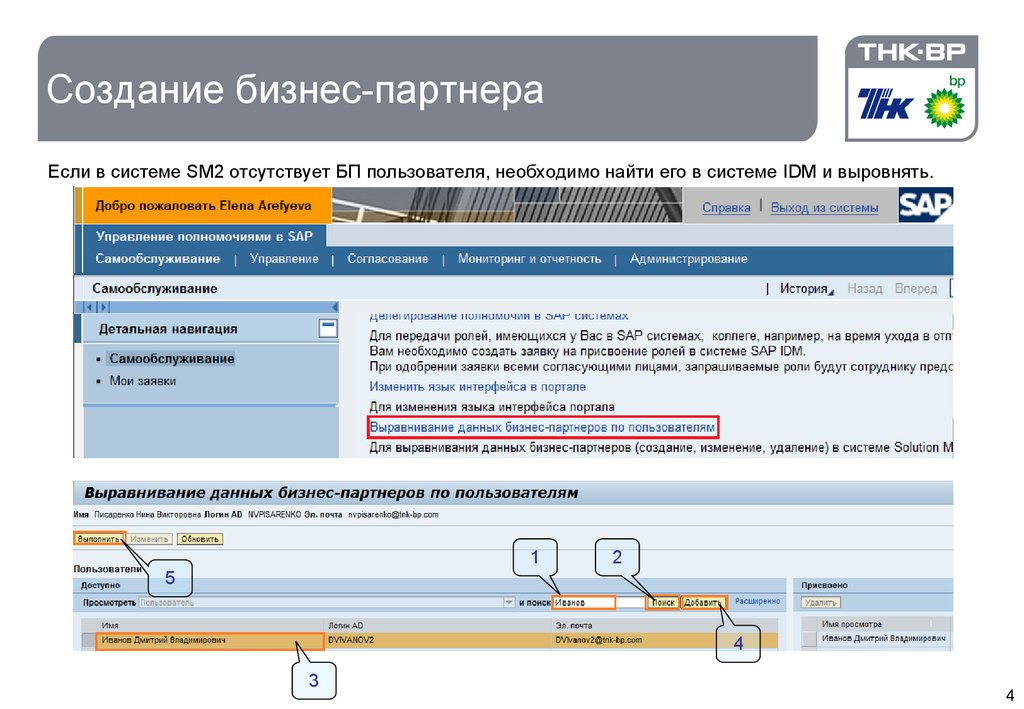
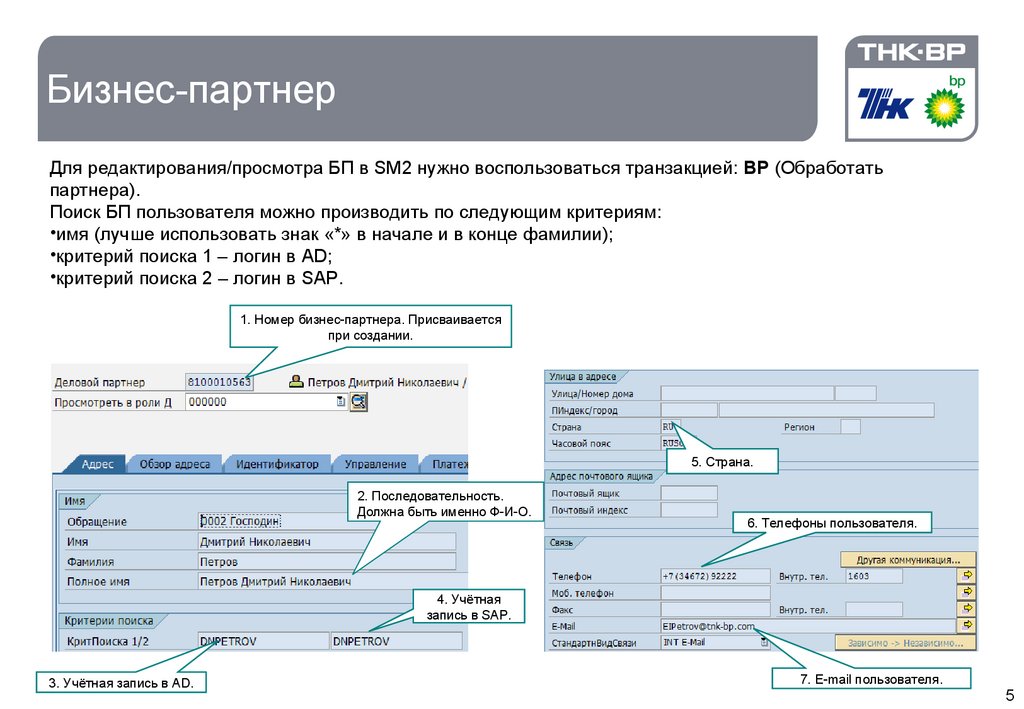

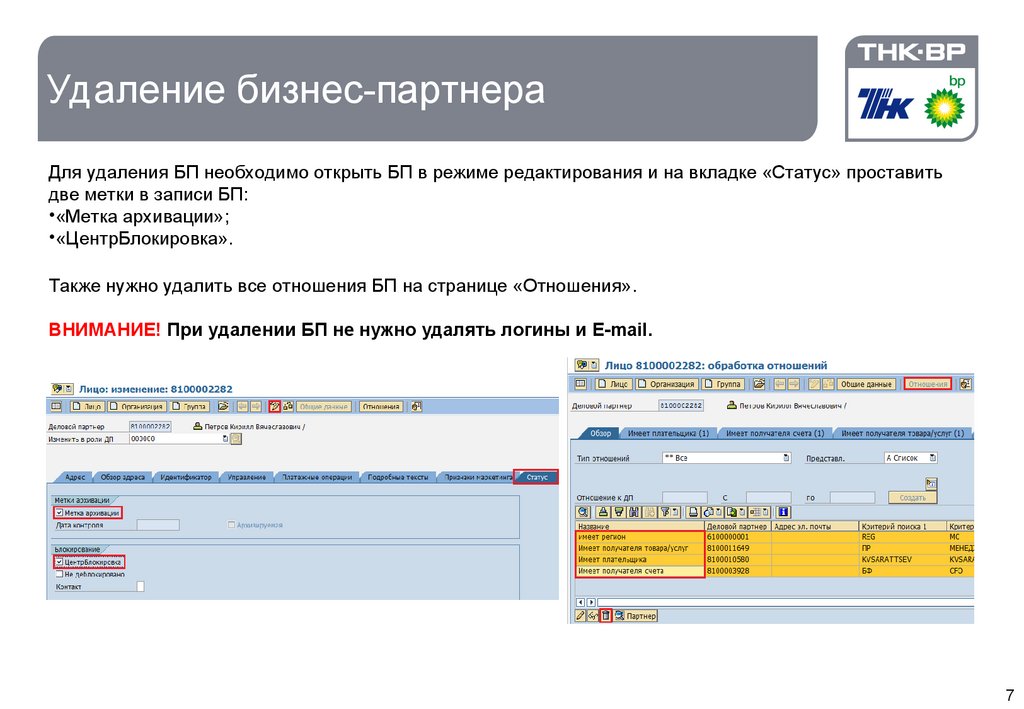

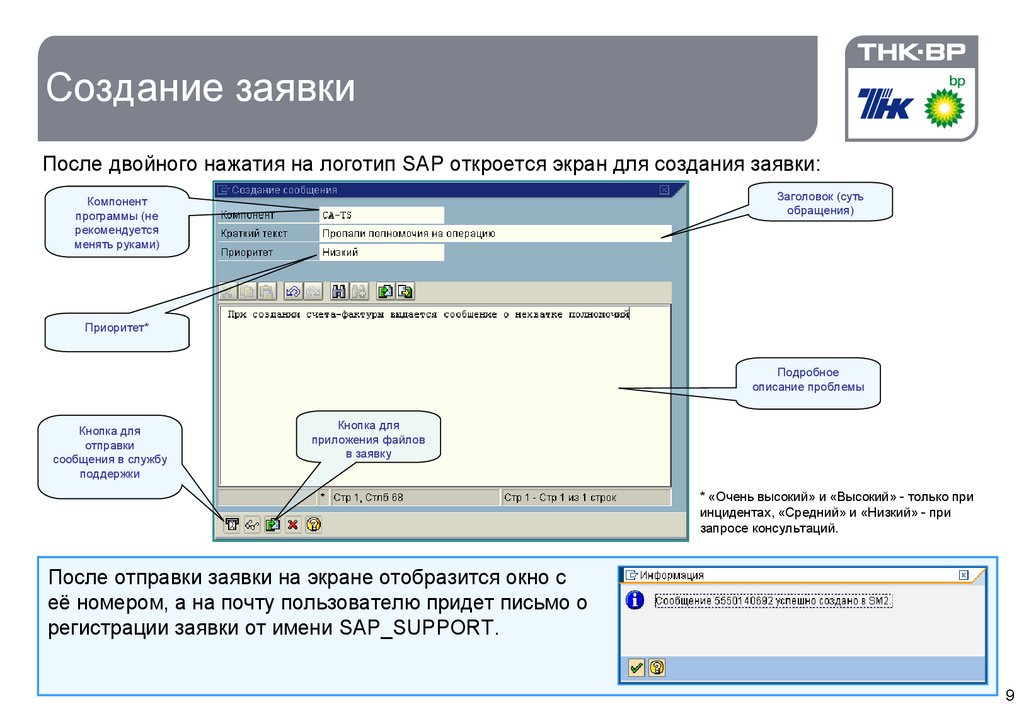

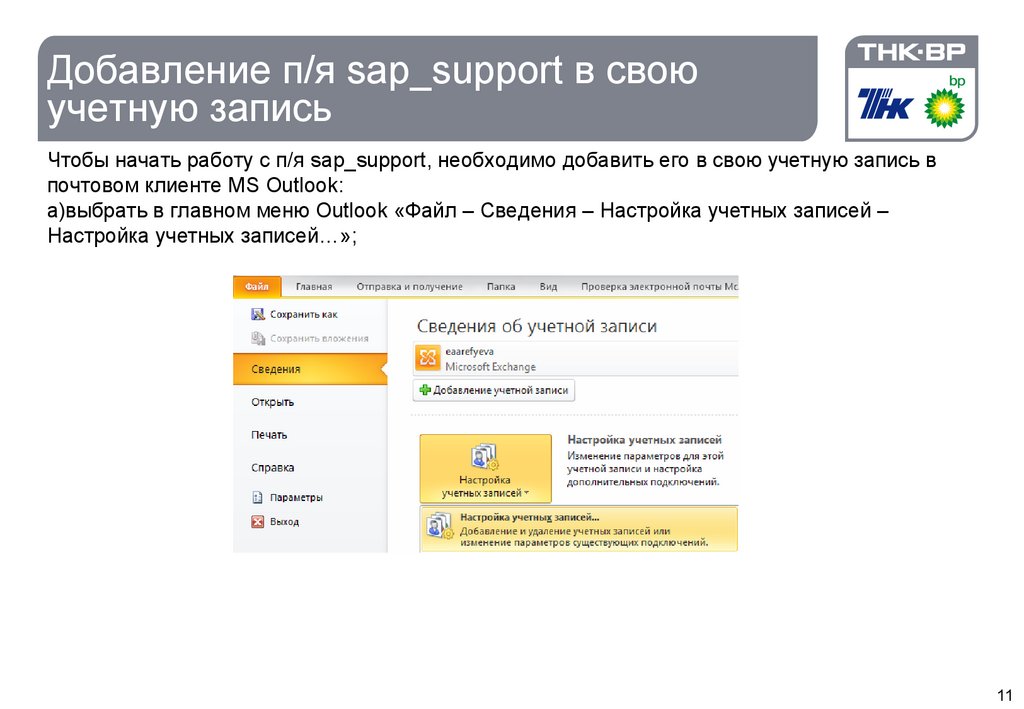
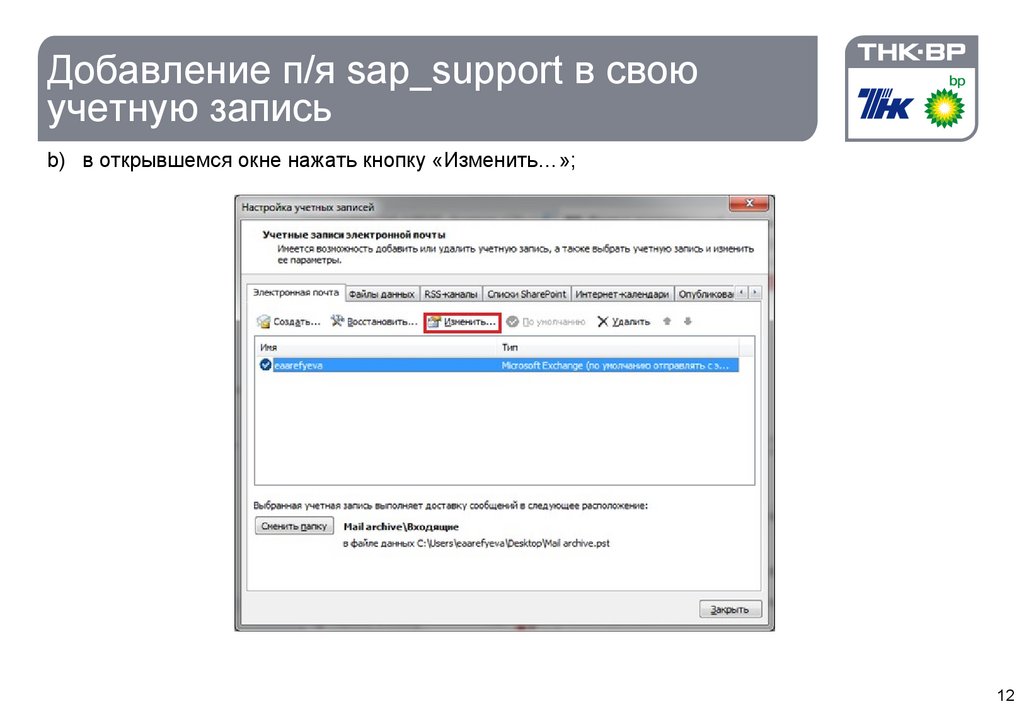
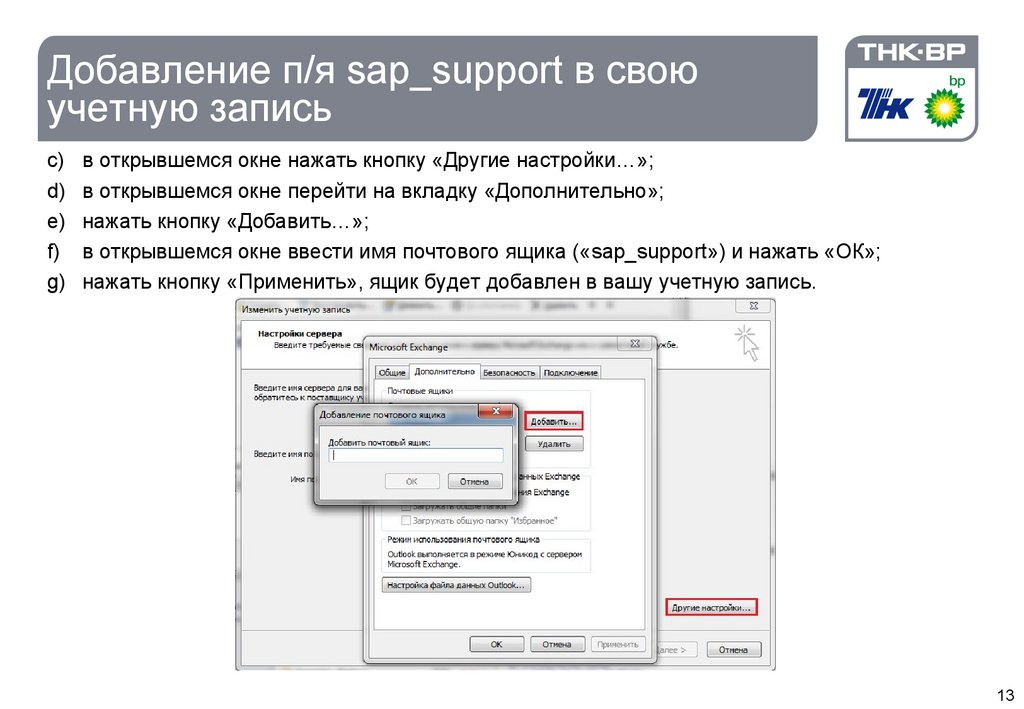

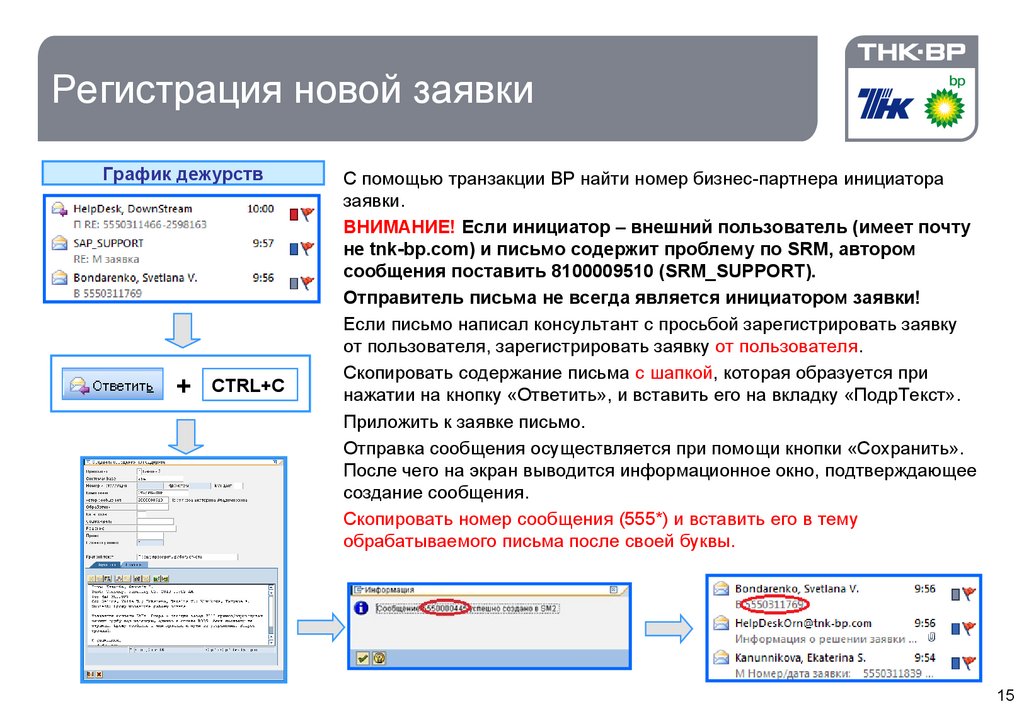


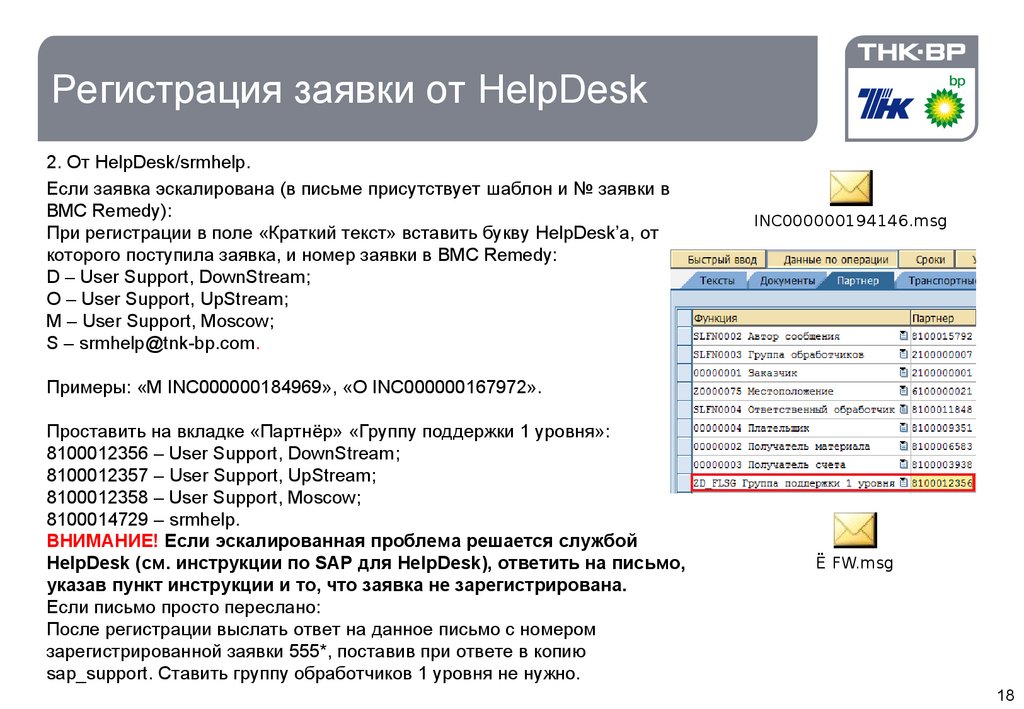
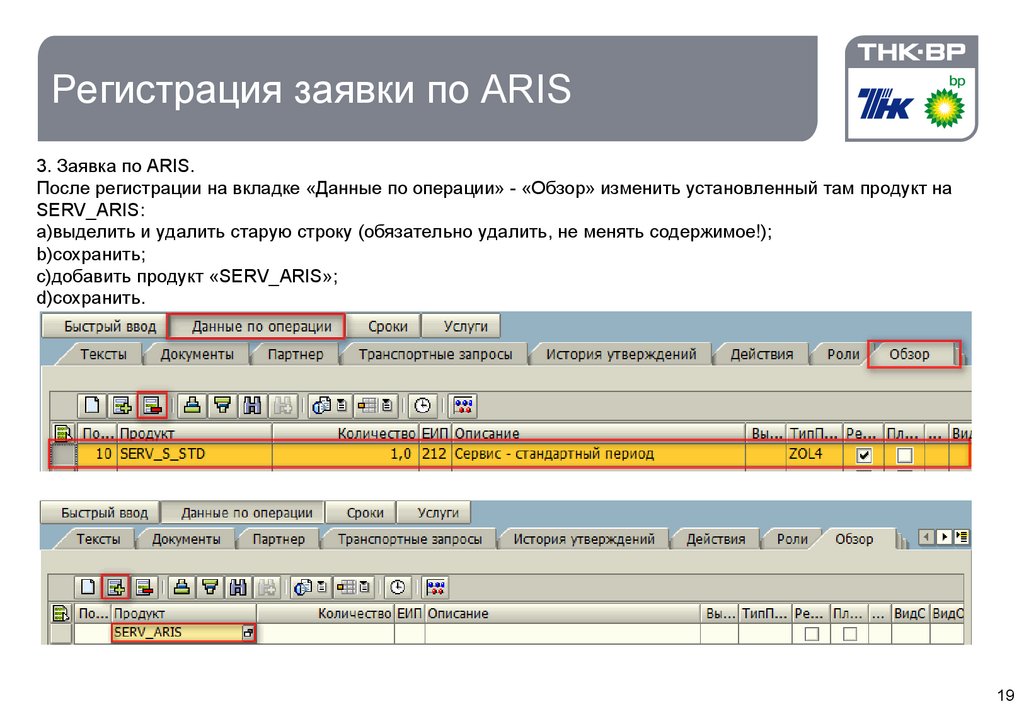
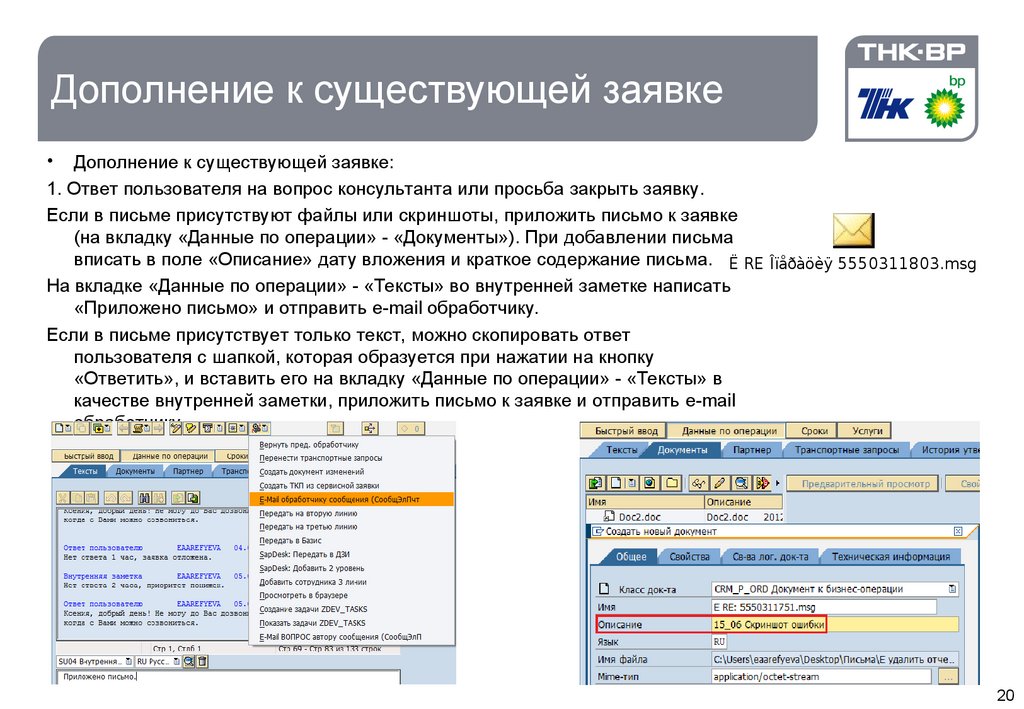

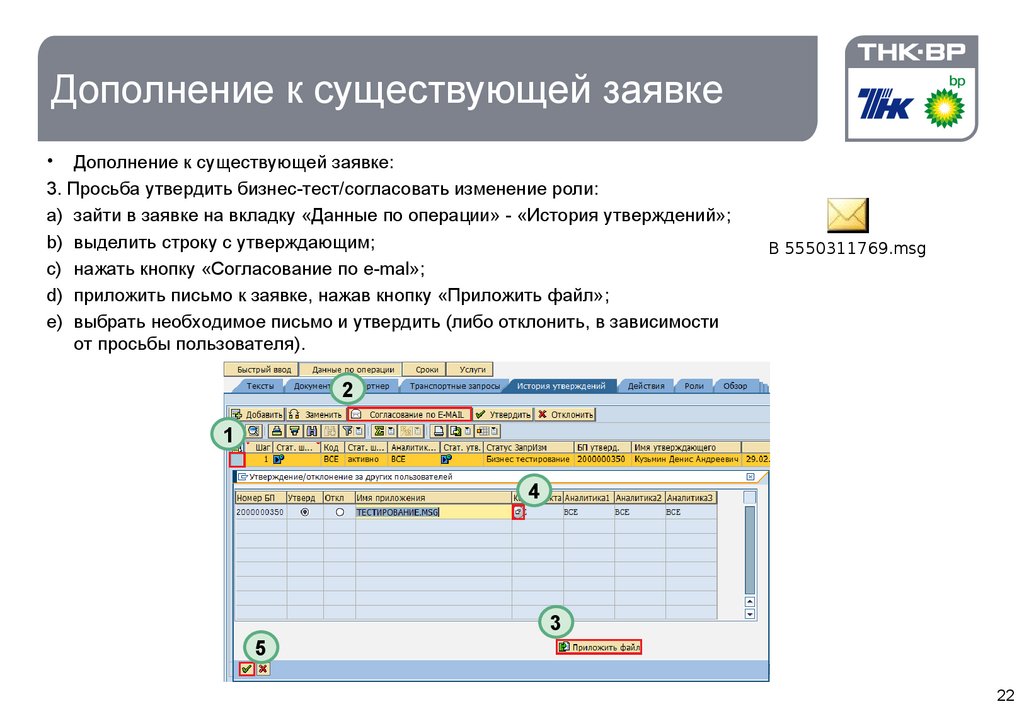
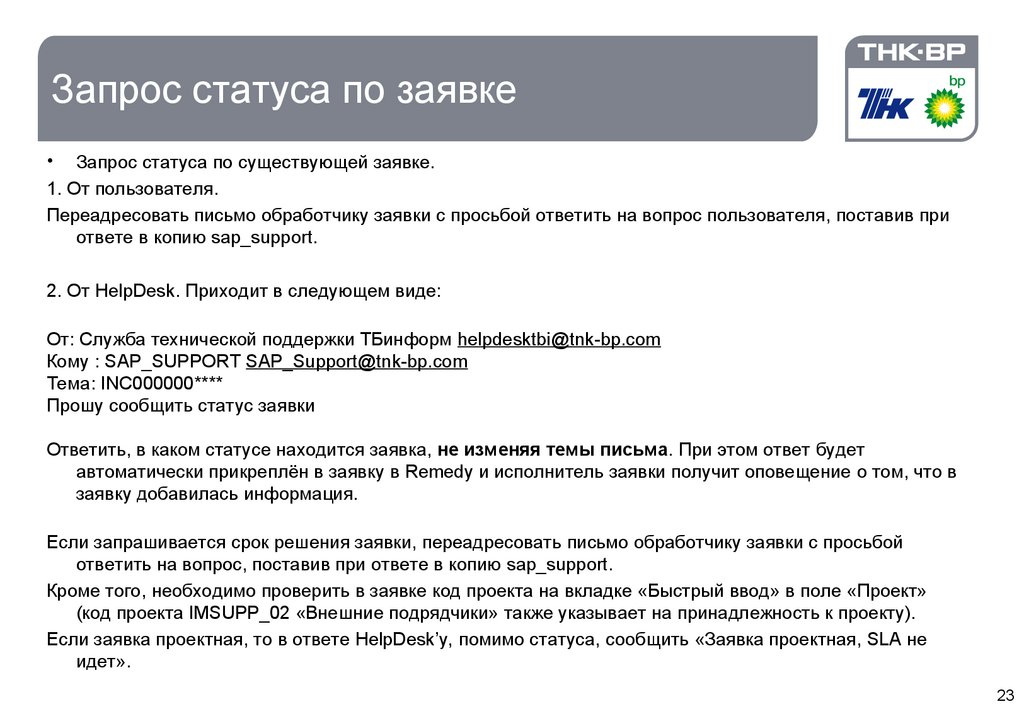
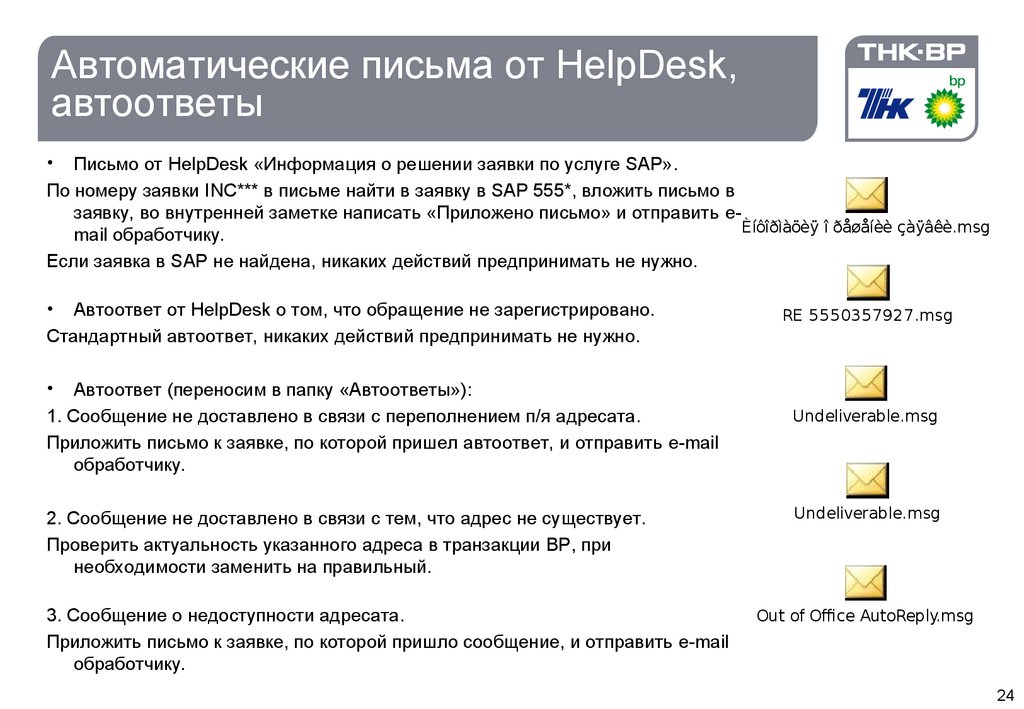
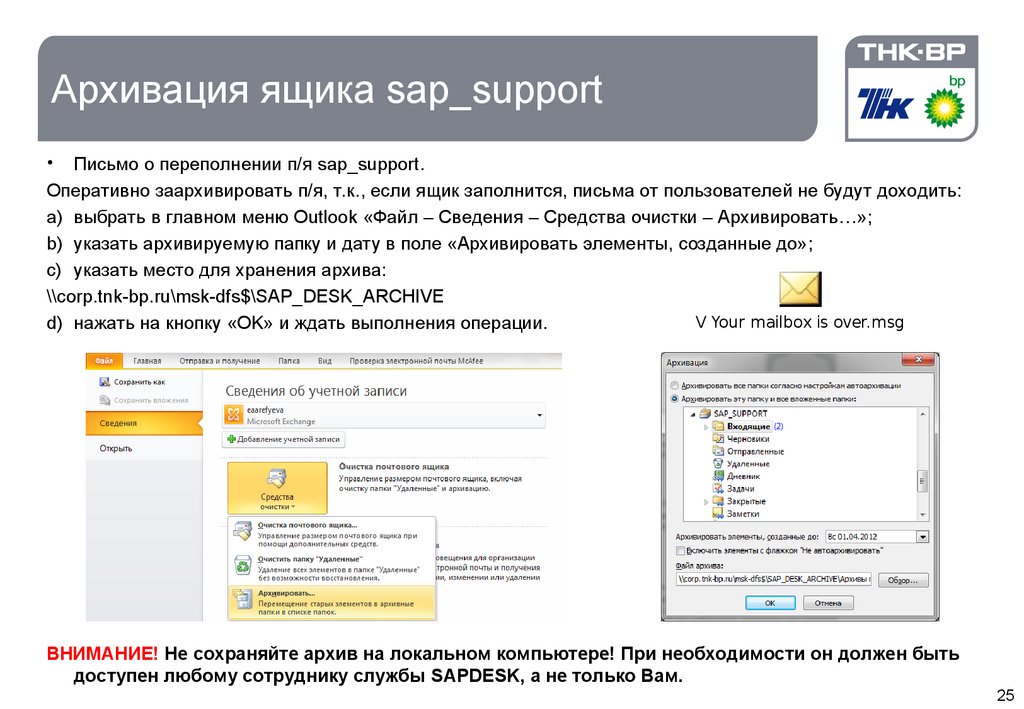
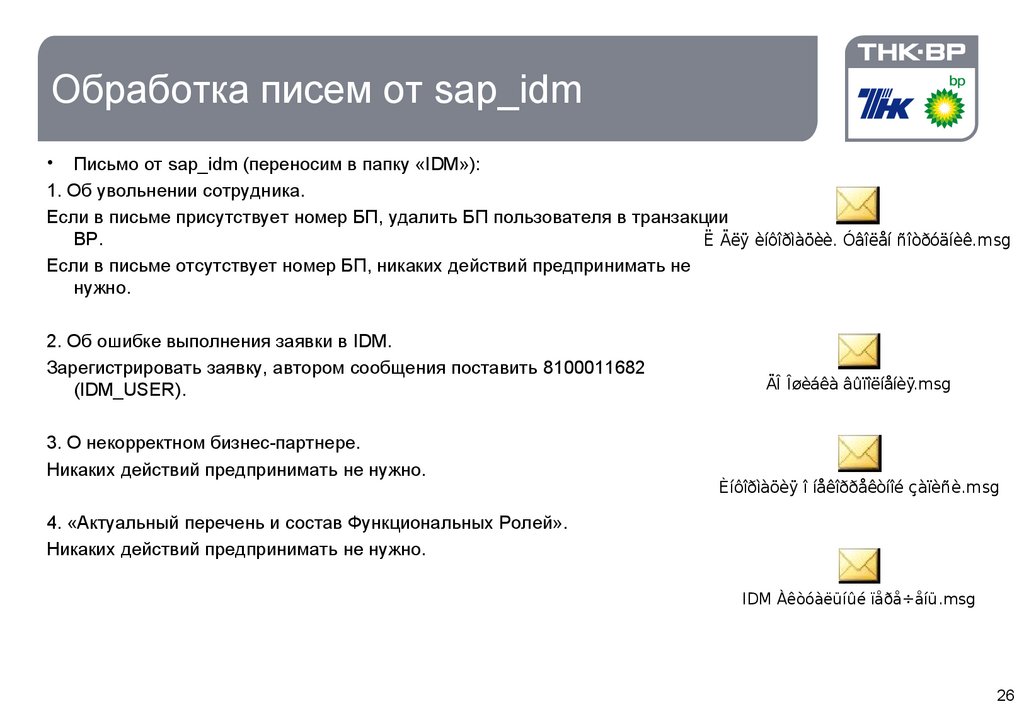
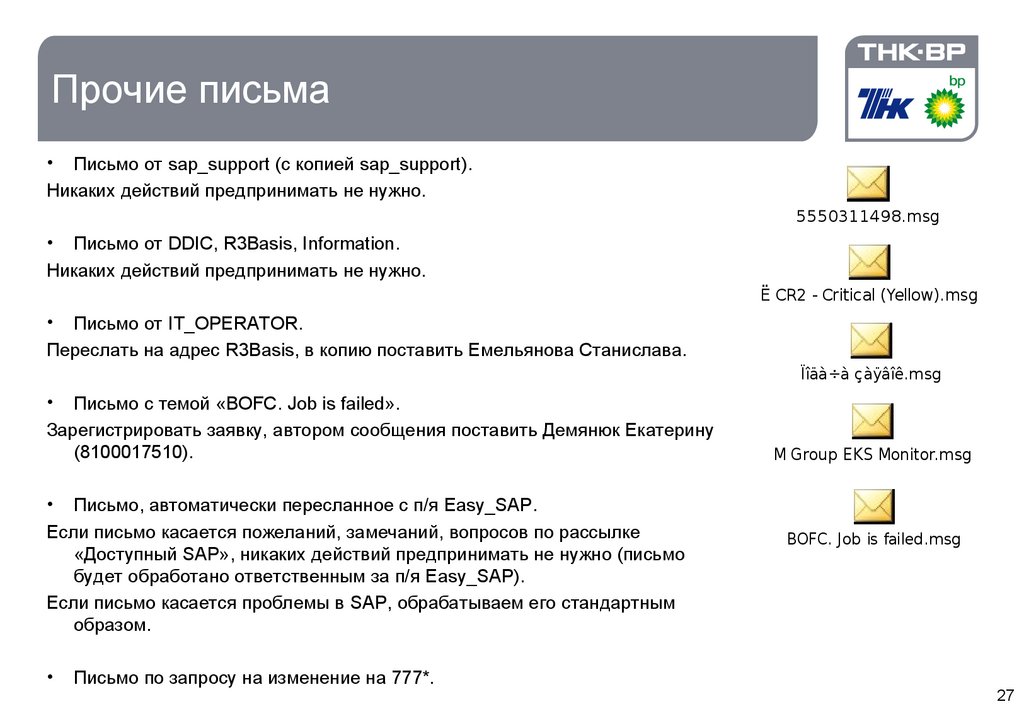
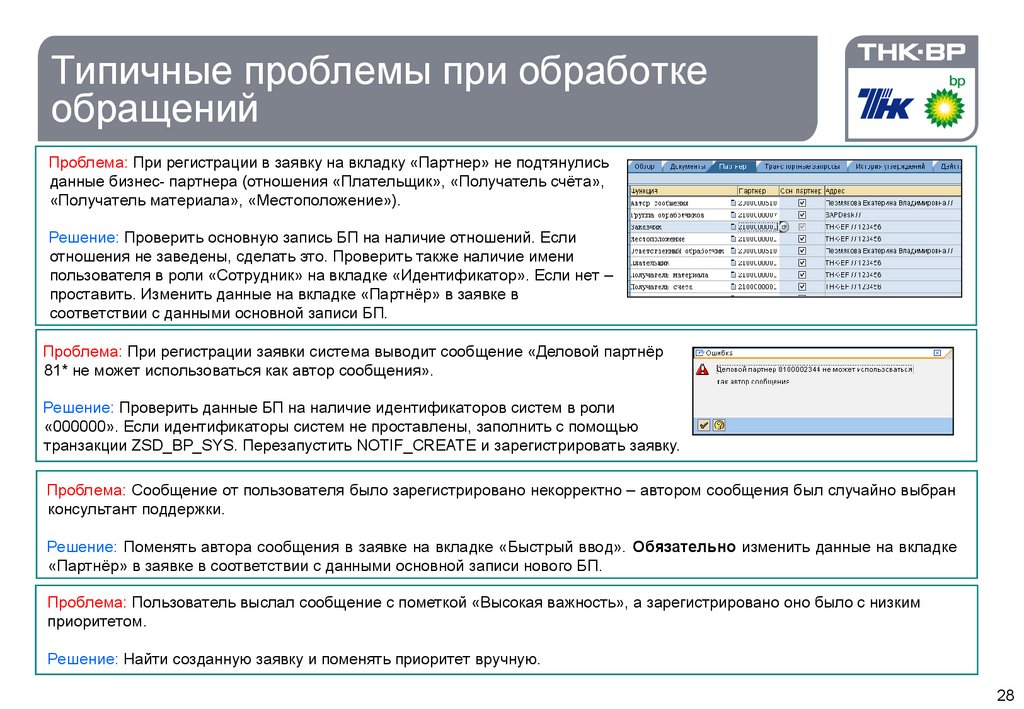
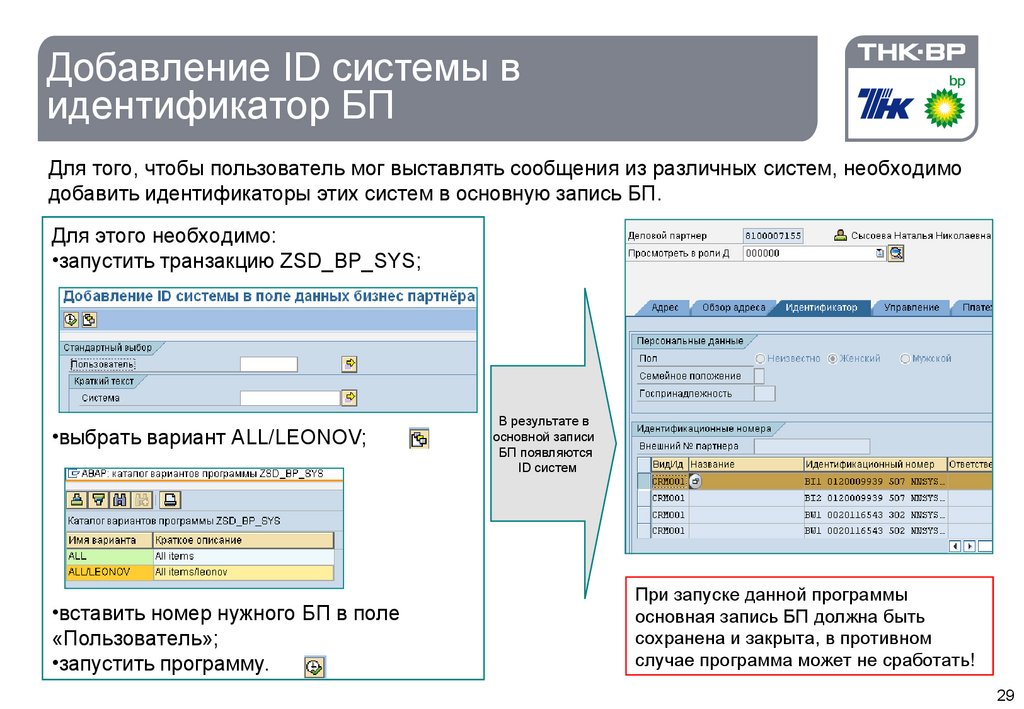
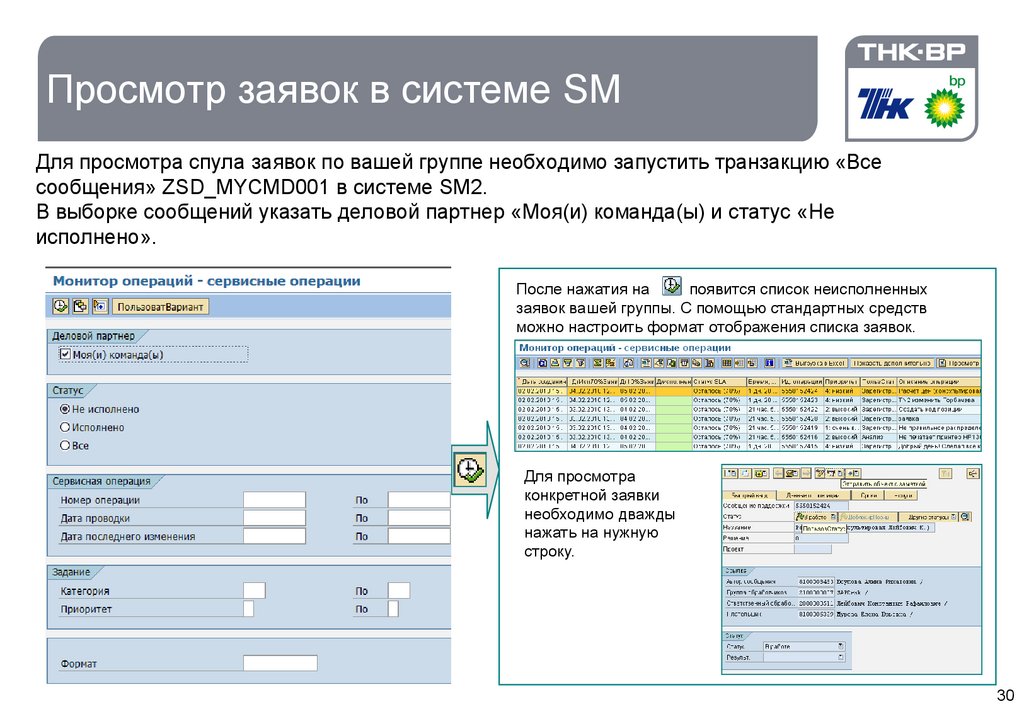
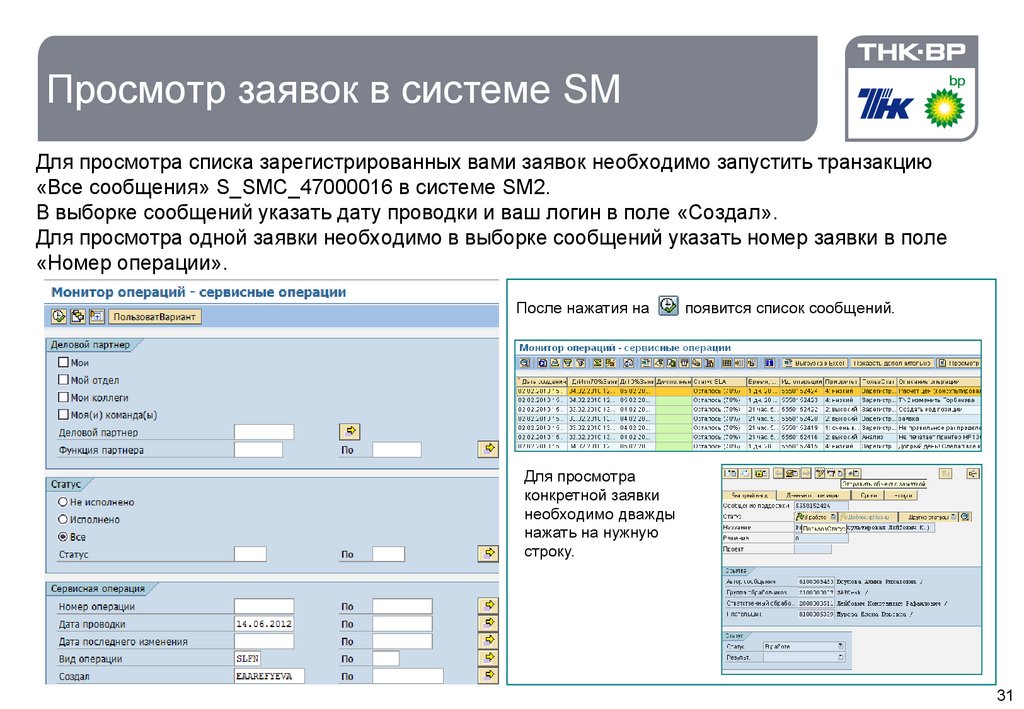

 Интернет
Интернет